แก้ไข: "คำเตือน! เพื่อป้องกันข้อมูลสูญหาย โปรดสำรองข้อมูล Minecraft ในพื้นที่ของคุณสำหรับโลก Windows"
ในบทความนี้ เราได้พยายามแก้ไขข้อผิดพลาด "คำเตือน! เพื่อป้องกันข้อมูลสูญหาย โปรดสำรองข้อมูล Minecraft ในพื้นที่ของคุณสำหรับโลก Windows" ที่ผู้เล่น Minecraft พบในเกม

ผู้เล่น Minecraft พบกับปัญหาการเข้าถึงเกมต่างๆ โดยพบกับข้อผิดพลาด "คำเตือน! เพื่อป้องกันข้อมูลสูญหาย โปรดสำรองข้อมูล Minecraft ในพื้นที่ของคุณสำหรับโลก Windows"
หากคุณพบปัญหาดังกล่าว คุณสามารถแก้ไขปัญหาได้โดยทำตามคำแนะนำด้านล่าง
ข้อผิดพลาด "คำเตือน! เพื่อป้องกันข้อมูลสูญหายที่อาจเกิดขึ้น โปรดสำรองข้อมูล Minecraft ในพื้นที่ของคุณสำหรับโลก Windows" ใน Minecraft คืออะไร
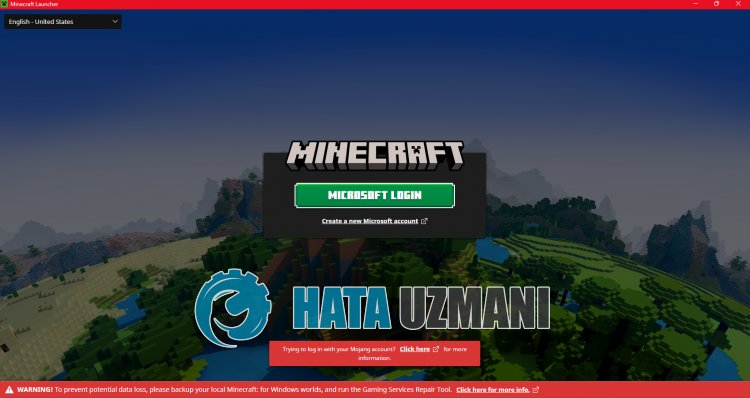 /พี>
/พี>
ข้อผิดพลาดนี้เกิดขึ้นบนเซิร์ฟเวอร์ Minecraft หรือการอัพเดต Windows ใหม่ ทำให้ผู้เล่นได้รับข้อผิดพลาดต่างๆ ในเกม
นอกจากนี้ หากบริการเกมทำงานไม่ถูกต้องก็จะทำให้เกิดปัญหาต่างๆ เช่นนี้
แน่นอน คุณอาจพบข้อผิดพลาดดังกล่าวไม่เพียงเพราะปัญหานี้ แต่ยังเกิดจากปัญหาอื่น ๆ อีกมากมาย
เพื่อจุดประสงค์นี้ เราจะให้ข้อมูลแก่คุณเกี่ยวกับวิธีการแก้ไขข้อผิดพลาดโดยให้คำแนะนำเล็กๆ น้อยๆ แก่คุณ
วิธีแก้ไข "คำเตือน! เพื่อป้องกันข้อมูลสูญหาย โปรดสำรองข้อมูล Minecraft ในพื้นที่ของคุณสำหรับโลก Windows" เกิดข้อผิดพลาดใน Minecraft?
หากต้องการแก้ไขข้อผิดพลาดนี้ คุณสามารถแก้ไขปัญหาได้โดยทำตามคำแนะนำด้านล่าง
1-) อย่าอัปเดต Minecraft
ผู้ใช้ Reddit ที่อัปเดต Minecraft หลังจากข้อผิดพลาดนี้บอกว่าโลกที่พวกเขาสร้างก่อนหน้านี้ถูกลบไปแล้ว
หากคุณพบข้อผิดพลาดดังกล่าวเป็นครั้งแรก โปรดอย่าอัปเดต Minecraft เป็นลำดับความสำคัญ
2-) ใช้เครื่องมือซ่อมแซมบริการเกม
เราสามารถขจัดปัญหาได้โดยใช้เครื่องมือซ่อมแซมบริการเกมที่พัฒนาขึ้นเพื่อแก้ไขข้อผิดพลาดต่างๆ ที่ได้รับบน Xbox
- เรียกใช้แอป Xbox
- จากนั้นไปที่ "รูปโปรไฟล์ > การสนับสนุน"
- คลิกปุ่ม "เครื่องมือซ่อมแซมบริการเกม" บนหน้าจอที่เปิดขึ้น
- จากนั้นคลิกปุ่ม "เริ่มการซ่อมแซม"
หลังจากขั้นตอนนี้ คุณสามารถตรวจสอบว่าปัญหายังคงมีอยู่หรือไม่
3-) รอให้ Microsoft แก้ไข
หากขั้นตอนเหล่านี้ไม่สามารถแก้ปัญหาให้คุณได้ คุณจะต้องรอให้การอัปเดตใหม่มาถึงเพื่อให้ Microsoft แก้ไขข้อผิดพลาดนี้
สำหรับสิ่งนี้ คุณสามารถติดตามเพจ Mojang บน Twitter ได้








![วิธีแก้ไขข้อผิดพลาดเซิร์ฟเวอร์ YouTube [400]](https://www.hatauzmani.com/uploads/images/202403/image_380x226_65f1745c66570.jpg)


















